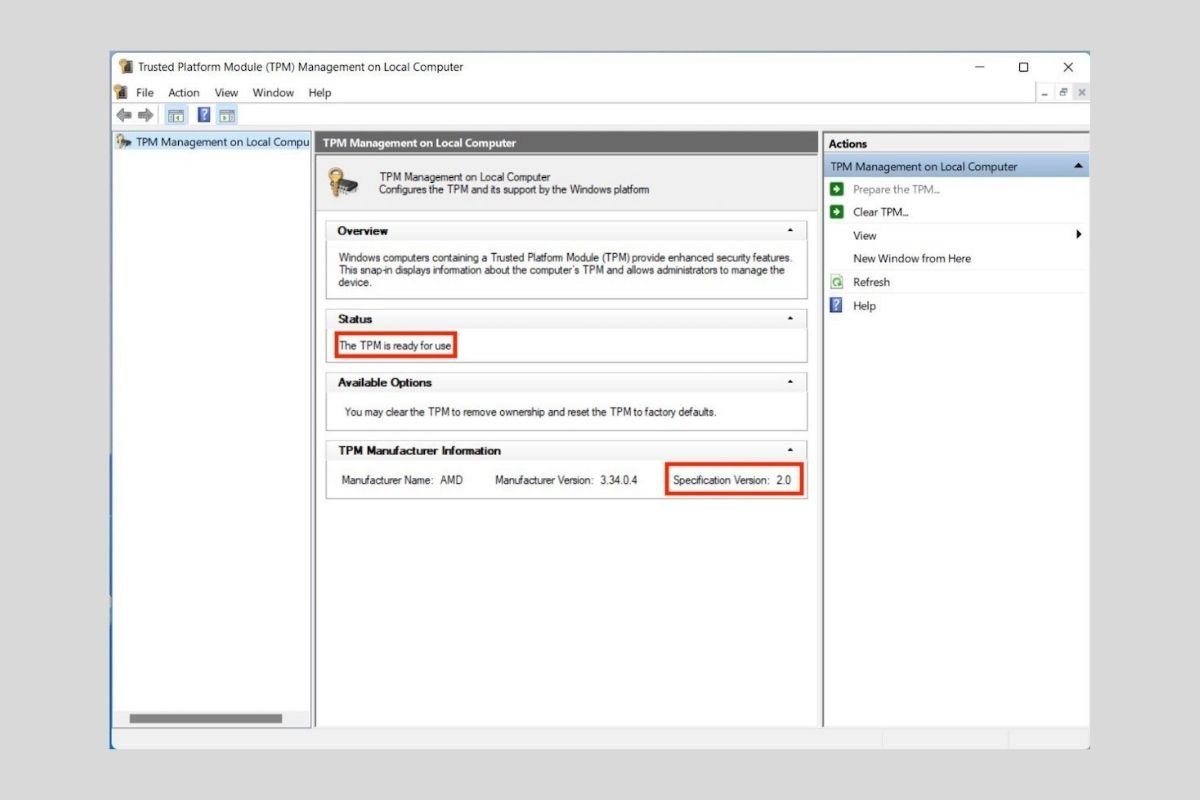TPM - один из самых популярных терминов в компьютерном мире с момента появления Windows 11. Если вы хотите узнать, как активировать его на своем компьютере, чтобы он был совместим с последней версией системы, внимательно прочитайте эту статью. В следующих разделах мы разрешим все ваши сомнения относительно этого компонента.
Что такое TPM и для чего он нужен?
Прежде чем дать вам объяснение процесса активации TPM, уместно подробно рассказать вам, что это такое. Когда мы используем аббревиатуру TPM, мы на самом деле имеем в виду доверенный платформенный модуль. Другими словами, TPM - это криптологический процессор, повышающий безопасность системы.
Его основная функция - шифрование ключей для защиты пользовательских данных и информации. В тот момент, когда система генерирует ключ или сертификат, они запечатываются благодаря TPM. Как аппаратное и программное решение безопасности, оно является частью операционной системы и интегрировано в нее.
Вы должны знать, что каждый чип TPM имеет уникальный номер, который отличает его от остальных. Однако процессы проверки личности системой не основаны на этом. Скорее, аутентификация всегда выполняется с помощью ключей, хранящихся в TPM. Содержимое этого чипа можно очистить и обнулить. Это вынуждает пользователя, среди прочего, обновить свой ПИН-код для доступа к учетной записи Windows 11.
Как включить TPM для установки Windows 11
Среди минимальных требований Windows 11 - наличие микросхемы TPM со спецификацией 2.0. Большинство современных компьютеров включают его, хотя возможно, что он не активирован. Поэтому первым шагом к обновлению системы Microsoft до последней версии является включение TPM.
Для этого вам необходимо войти в настройки BIOS. Все, что вам нужно сделать, это нажать клавишу, назначенную вашим производителем, во время запуска, прежде чем компьютер начнет загружать Windows. Обычно вам нужно нажимать F2, F8, F10, F12 или ESC. Если вы не знаете точный ключ, узнайте марку вашей материнской платы или производителя оборудования и поищите в Интернете комбинацию для входа в BIOS.
Когда вы зайдете, вы увидите панель настроек, очень похожую на ту, которая показана на следующем снимке экрана. Найдите запись TPM / TCM.
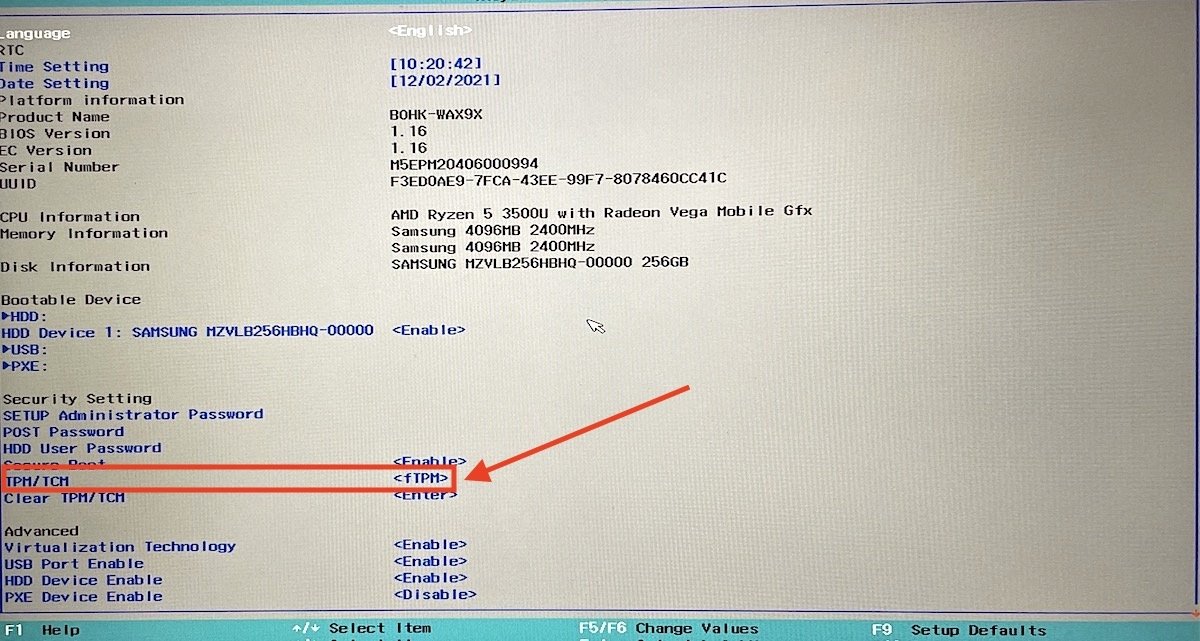 Настройки ТРМ
Настройки ТРМ
Установите этот флажок, чтобы включить TPM.
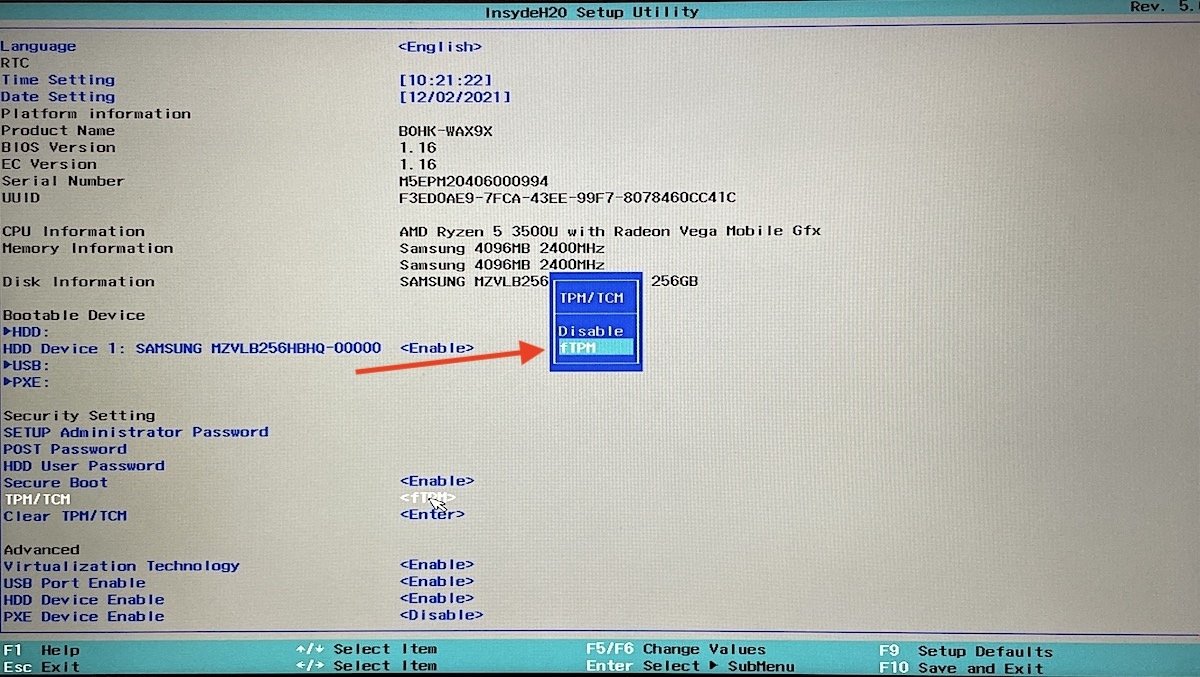 Включите TPM в BIOS
Включите TPM в BIOS
Уточним, что внешний вид меню настройки BIOS различается в зависимости от производителя и модели материнской платы. По этой причине, возможно, в вашем случае вам следует получить доступ к определенному меню, чтобы открыть конфигурацию TPM. Чтобы дать вам представление о возможных вариантах, мы собрали необходимый метод для активации TPM на платах некоторых признанных производителей.
- Lenovo. Зайдя в меню BIOS, выберите Security → Security Chip. Взгляните на опцию Security Chip Type и под Security Chip выберите Enable .
- HP. В BIOS откройте вкладку Безопасность и измените статус TPM на Включено.
- Dell. Войдите в раздел Безопасность. Выберите TPM0 Security и включите TPM.
- Asus. В случае машин Asus необходимо войти в раздел Поддержка устройств безопасности. Там вы должны изменить состояние TPM на Включено.
В любом случае не забудьте сохранить изменения перед выходом из панели настроек BIOS.
Как узнать статус TPM из Windows
Если вы выполнили предыдущие шаги, вероятно, на вашем компьютере уже активирован TPM. Пришло время проверить его статус в Windows. Мы провели этот тест в Windows 11. Не волнуйтесь, если у вас Windows 10. Метод точно такой же.
Открытый диалог Выполнить с помощью сочетания клавиш Windows + R.
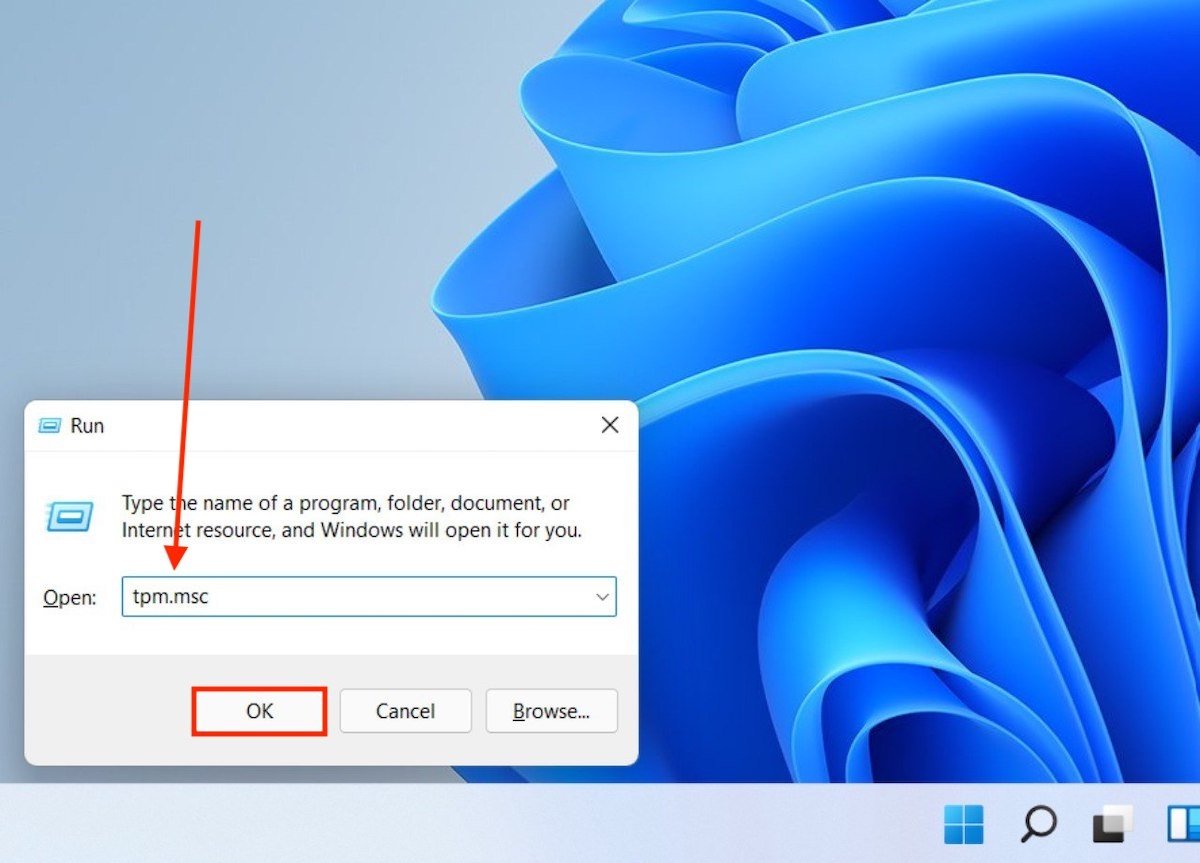 Откройте консоль TPM
Откройте консоль TPM
Взгляните на сообщение, отображаемое во всплывающем окне. Если он выглядит так, как показано на изображении ниже, это означает, что TPM еще не включен или на вашем компьютере его нет.
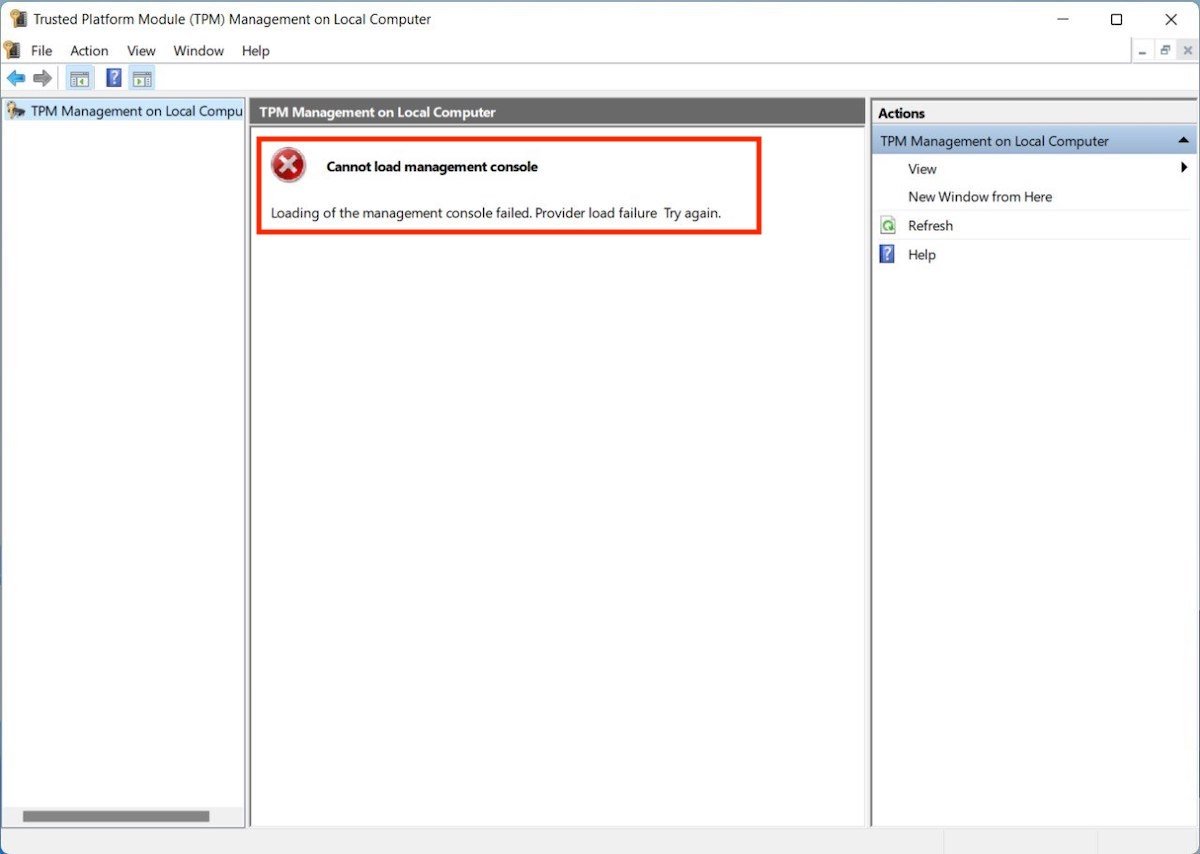 Просмотр статуса TPM
Просмотр статуса TPM
Напротив, если вы видите сообщение TPM готов к использованию, ваш чип TPM включен правильно. Воспользуйтесь возможностью проверить версию в правой нижней части окна.
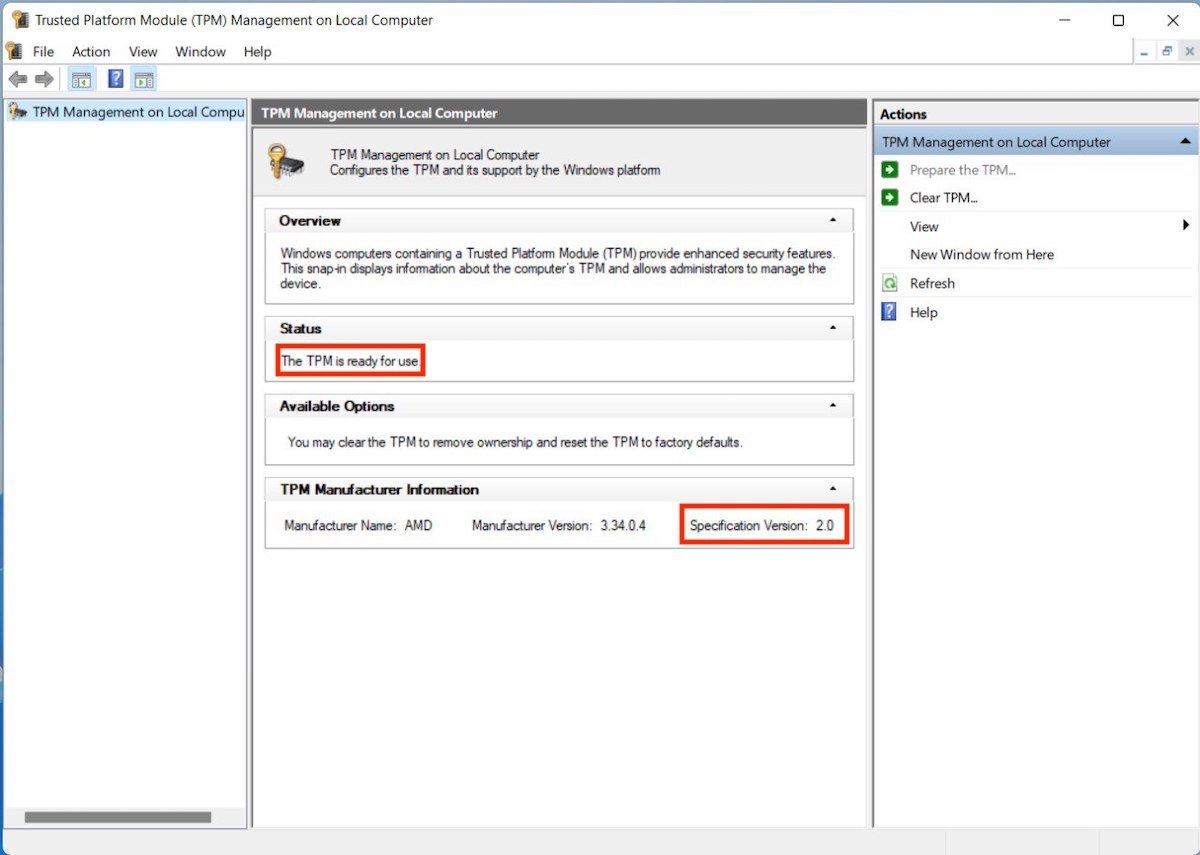 TPM включен с версией и статусом
TPM включен с версией и статусом
Помните, что для запуска Windows 11 вам понадобится TPM 2.0. Если на вашем компьютере уже установлена предыдущая версия, вы не сможете официально установить эту операционную систему.